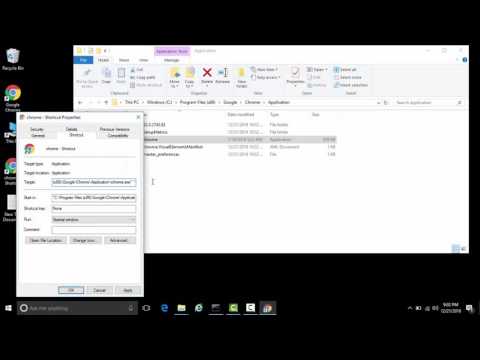Ez a wikiHow bemutatja, hogyan nézhet egyszerre több Twitch -adatfolyamot, a Twitch Squad Stream funkciójának használatával az Android Twitch alkalmazásban. Hozzáférhet harmadik féltől származó többfolyamú webhelyekhez is, de ezek a webhelyek nem biztonságosak, és biztonsági kockázatot jelenthetnek a rendszerére.
Lépések
1/2 módszer: Twitch Squad Stream nézése

1. lépés: Nyissa meg a Twitch alkalmazást
Ennek egy lila ikonja van egy fehér szóbuborékkal, amely az alkalmazások fiókjából érhető el.
Ha még nem jelentkezett be Twitch -fiókjába, jelentkezzen be felhasználónevével és jelszavával

2. lépés. Írja be a „Squad Stream” szót a keresősávba
Ez előhív minden élő csapatfolyamot, amely sugárzik, amikor a csapatfolyam címkéjét keresi.

3. lépés Válassza ki a nézni kívánt csapatfolyamot
Egyszerűen érintse meg a Squad Stream előnézeti ikonját a Squad Stream közvetítés eléréséhez.
2. módszer 2 -ből: Csatlakozás a Twitch Squad Stream csatornához

1. lépés: Nyissa meg a Twitch alkalmazást
Ennek lila ikonja van egy fehér szóbuborékkal, amely az alkalmazások fiókjából érhető el.
Ha még nem jelentkezett be Twitch -fiókjába, jelentkezzen be felhasználónevével és jelszavával

2. lépés. Érintse meg a ⋮ gombot a jobb felső sarokban
Ekkor megjelenik egy legördülő menü, amely további lehetőségeket tartalmaz.

Lépés 3. A menüben válassza a Dashboard lehetőséget

4. lépés: Válassza ki a Squad Stream elemet a widgetek menüben
A Squad Stream a Twitch házon belüli többcsatornás streaming szolgáltatása.

Lépés 5. Érintse meg az Elfogadás lehetőséget a meghívók mellett
Ha nézni szeretne egy Stream Streamet, meg kell hívnia a streambe, és el kell fogadnia a meghívást.

6. lépés. Érintse meg a Squad Stream indítása lehetőséget
Miután elfogadta a meghívást a Squad Stream -hez való csatlakozásra, elkezdheti a streamhez hozzáadott csatornákról érkező tartalmak megtekintését.